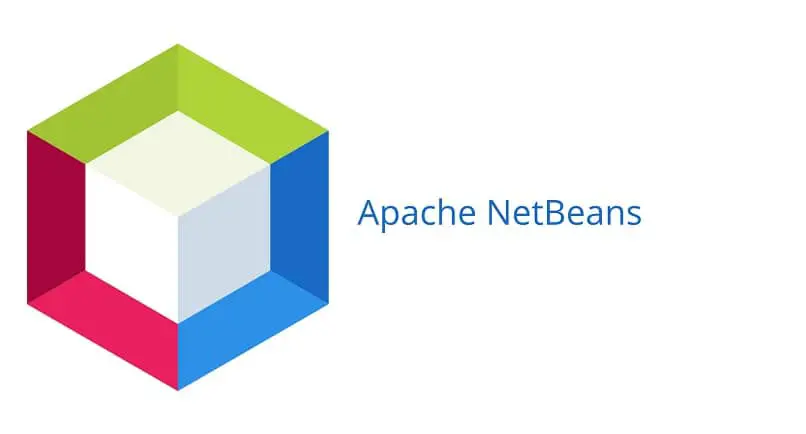عادةً ما يواجه مطورو التطبيقات هذه المشكلة الذين يبدأون العمل باستخدام شاشات Full HD أو حتى 4K. إذا كنت تعمل مع NetBeans وكان يبدو صغيرًا على شاشتك ، فستتعلم هنا كيفية زيادة أو ضبط التكبير في NetBeans إذا كان يبدو صغيرًا.
لماذا تستخدم NetBeans؟
NetBeans عبارة عن بيئة تطوير مجانية ، تركز بشكل خاص على تطوير التطبيقات الرقمية بلغة برمجة Java. بالاعتماد على مجتمع مهم في تطور ونمو مستمرين ، فقد نجح في البقاء ضمن إحدى الأدوات الرائعة في تطوير التطبيقات.
إنه منتج مجاني تمامًا وبدون أي نوع من قيود الاستخدام. تتمثل إحدى المزايا الرئيسية التي يوفرها تطوير التطبيقات باستخدام NetBeans في أنه عند تطويرها بلغة برمجة Java ، فإنها تتيح لنا العمل بناءً على الوحدات النمطية.
خطوات لزيادة الدقة في NetBeans
لتكبير الخط أو دقة الحرف ، يجب أن تقوم بإجراء آخر مثل:
- افتح التطبيق أولاً وانتظر حتى يتم تحميل كل شيء بالكامل.
- بمجرد فتح NetBeans ، يجب عليك الانتقال إلى قسم “الأدوات” ثم “الخيارات”.
- استمرارًا ، ستنتقل إلى الزر المسمى “Fonst & Colors” ، في هذا القسم يمكنك تغيير الخط أو حجم الحرف واللون وخيارات أخرى.
إذا اتبعت هذه الخطوات بشكل صحيح ، فستتمكن من حل مشكلة أن NetBeans تبدو صغيرة ، وتعديلها بالطريقة التي تريدها ، وجعلها أكثر راحة لعمل تطوير التطبيق الخاص بك ، إنه ممكن وبسيط للغاية.
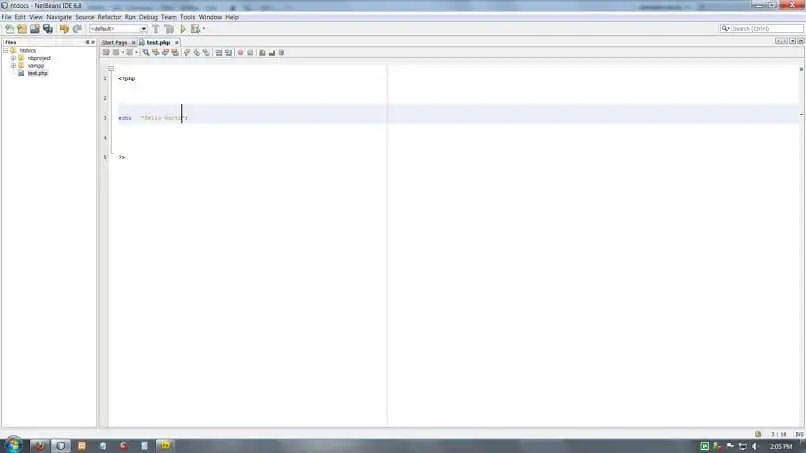
اختصار لزيادة الدقة من لوحة المفاتيح
إذا كنت ترغب في تكبير شاشتك ، على سبيل المثال كيفية تكبير الفصول ، فيجب عليك الضغط باستمرار على مفتاح Alt + تمرير الماوس ثم تحريكه حسب رغبتك ، لأسفل أو لأعلى ، اعتمادًا على مدى شعورك بالراحة.
ضبط تكبير NetBeans الخاص بي
هذه عملية بسيطة للغاية ومع هذه الخطوة بخطوة ، ستكون أكثر من ذلك ، من المهم أن يكون لديك أحدث إصدار من NetBeans مثبتًا على جهاز الكمبيوتر الخاص بك ، لذلك من الجيد معرفة كيفية تثبيت برامج جديدة على جهاز الكمبيوتر الخاص بك. الكمبيوتر الشخصي في وقت واحد أو بشكل فردي.
- ستحتاج إلى تثبيت برنامج Notepad ++ على جهاز الكمبيوتر الخاص بك.
- بعد أن يكون لديك برنامج Notepad ++ ، يجب أن تتأكد ، كما ذكرنا من قبل ، من أن لديك أحدث إصدار من NetBeans.
- ستنتقل إلى الدليل حيث قمت بتثبيت NetBeans ثم النقر فوق مفتاح “إلخ”.
- بعد ذلك ، ستفتح ملف NetBeans.conf باستخدام برنامج NotePad ++
- عندما تفتحه ، سيتعين عليك البحث عما يلي:
- -J-Dsun.java2d.dpiaware = صحيح
- يجب عليك تغيير “صواب” ووضع “خطأ” في مكانها . بمجرد الانتهاء من العملية والانتهاء ، ستنتقل إلى حفظها.
- بمجرد الانتهاء من العملية ، عند فتح NetBeans ستلاحظ أنه تم تعديل دقة الشاشة.
NetBeans هو برنامج بيئة مرئية سيساعدنا على برمجة التطبيقات قيد التطوير واستخدام Java. تتمتع لغة البرمجة هذه حاليًا بسمعة طيبة للغاية ، وهناك أيضًا العديد من المبرمجين في جميع أنحاء العالم ، وكذلك الأشخاص الذين يتعلمون البرمجة من البداية ، والذين يفضلونها على اللغات الأخرى.
بالنسبة لجميع المبرمجين الذين يريدون اليوم البدء في الدخول إلى هذا العالم ، فإن عالم تطوير التطبيقات متعددة الأنظمة الأساسية ، بلا شك ، سيكون أحد أفضل خياراتهم هو تجربة NetBeans.
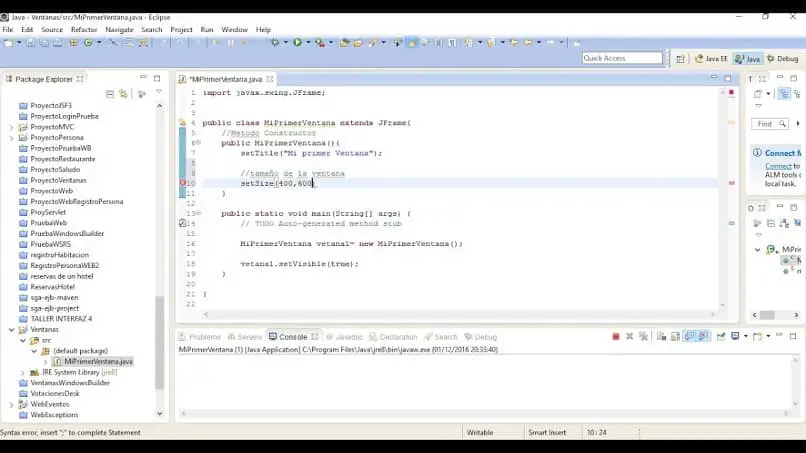
ما يسمى بـ “الوحدات النمطية” هي مجموعة من مكونات البرامج . والتي تتيح سهولة توسيع التطبيقات من خلال دمج وحدات جديدة تم تطويرها بشكل مستقل تمامًا.
يتيح ذلك للمطورين وراثة عمل مطورين آخرين أو مواصلته أو تحسينه . يعد هذا تقدمًا رائعًا لهؤلاء المطورين الذين لا يريدون ترك التطبيق يموت.
إذا كانت الخطوة بخطوة مفيدة لك . فيرجى مشاركتها مع أصدقائك أو زملائك المطورين والاستمرار في تحقيق أقصى استفادة من جميع مزايا NetBeans.